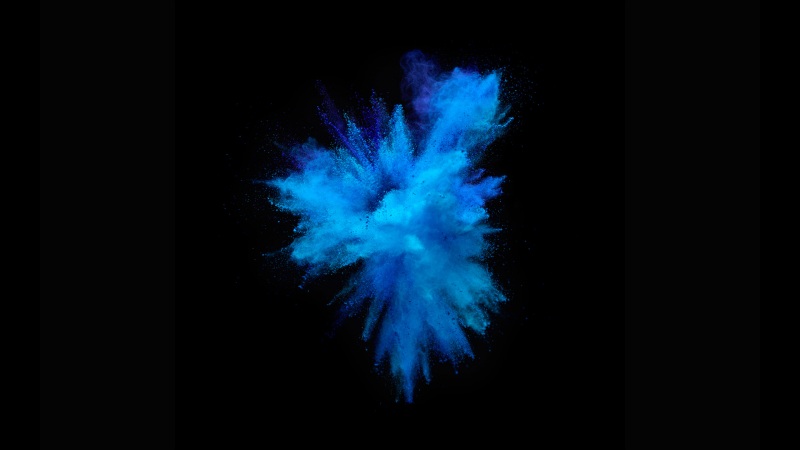由于需要我们可能会需要让电脑自动定时关机,这样就省去等待的时间,那么win7电脑话要怎么设置自动关机呢,针对这个问题,小编就给大家分享一下win7系统设置自动关机的方法如下。
方法一:
1、按“win+R”此时会弹出“运行”对话框;
2、然后输入“Shutdown -s -t 600”;
3、然后点击“确认”,完成设置。此时,系统会弹出系统提示对话框,提示系统将在10分钟内关闭。
方法二、
1、按快捷键“win+R”打开运行窗口;
2、然后输入“at 22:00 shutdown -s”,(注:引号不输入。其中的“22:00”更改为你想要关机的具体时间);
3、然后点击“确定”,然后会看到有一下黑色的系统命令运行框闪现一下消失,说明设置成功;
4、如果要取消设置,按上述的取消设置操作方法操作即可。
取消自动关机:
按“win+R”,打开运行对话框。如下图所示。
在对话框中输入“shutdown -a”,注:引号不输入。如下图所示。
点击确定,在系统的右下方会提示定时关机取消,如下图所示。
以上就是win7电脑怎么定时关机的详细操作步骤,如果你有需要的话,可以采取上面的方法步骤来进行操作吧。
我要分享到: